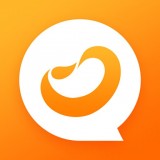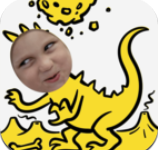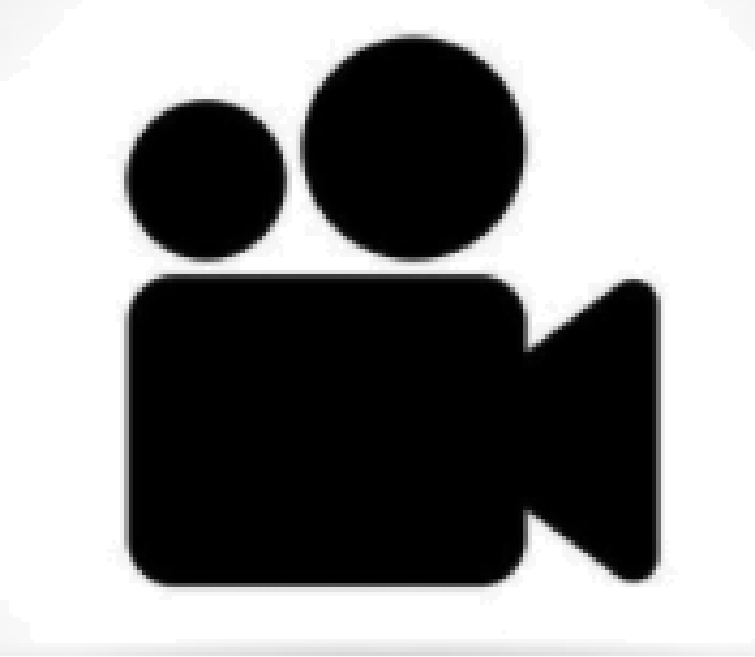MAXHUB如何连接电脑进行投屏
2025-02-18 10:18:43来源:sxtmmc编辑:佚名
maxhub作为一款高效便捷的会议平板,广泛应用于各类会议、教学及演示场景。为了帮助您更全面地了解如何将电脑画面投屏到maxhub上,我们整理了以下详细的指南。
一、有线连接
有线连接是最直接、最稳定的一种方式,适用于需要长时间、高质量投屏的场合,如大型会议或教学演示。
1. 准备工作:确保maxhub连接电源并已开机。
2. 连接线缆:使用hdmi或dp线缆将电脑和maxhub连接起来。
3. 选择信号源:在maxhub上选择对应的信号源,连接成功后即可看到电脑的画面。
二、无线传屏器连接
maxhub的无线传屏器使得投屏变得更加灵活和便捷。
1. 配对传屏器:首次使用时,将无线传屏器插入maxhub的usb接口进行配对。配对成功后,将传屏器拔下并插到电脑的usb接口上。
2. 安装驱动:初次使用时,需要在电脑上打开“我的电脑”并选择maxhub进行驱动安装,之后使用无需再次安装驱动。
3. 开始投屏:点击传屏按钮,即可实现电脑画面到maxhub的投屏。
三、maxhub自带无线投屏功能
maxhub支持多种无线投屏协议,如airplay、miracast等,使得投屏更加便捷。
1. 确保同一网络:将电脑和maxhub连接到同一网络。
2. 打开投屏功能:在电脑上打开投屏功能,并搜索可用的投屏设备。
3. 选择设备:找到maxhub对应的设备名称或投屏码,并进行连接。
4. 开始投屏:连接成功后,即可在maxhub上看到电脑的画面。

四、使用maxhub软件投屏
maxhub软件提供了另一种方便的投屏方式,适用于需要频繁更换投屏设备的场合,如多部门协作会议或远程视频会议。
1. 下载软件:从maxhub官方网站或相关下载中心获取软件,并进行安装。
2. 确保同一网络:确保电脑和maxhub连接到同一网络。
3. 选择投屏设备:打开maxhub软件,选择要投屏的电脑,连接成功后即可在maxhub上看到电脑的画面。
五、苹果电脑投屏方法
对于苹果电脑用户,maxhub也提供了多种投屏方式。
1. 使用传屏器:

* 将传屏器插在会议平板上进行升级配对,然后将传屏器插在苹果笔记本电脑上。
* 双击maxhub图标,点击屏幕上的“点击传屏”或单点传屏器灯光按键开始投屏。
2. 使用屏幕镜像:
* 确保电脑与会议大屏在同一网络环境内。
* 点击电脑屏幕顶端的功能选项,选择“屏幕镜像”,然后选择需要投屏的maxhub设备。
3. 使用传屏助手软件:
* 从maxhub官方网站下载传屏助手app。

* 配置相关权限,如辅助功能、屏幕录制等。
* 输入大屏上的链接码即可实现投屏。
通过上述多种方法,您可以轻松地将电脑画面投屏到maxhub上,满足不同场景和需求。无论是有线连接、无线连接,还是使用maxhub软件或苹果电脑特有的投屏方式,maxhub都提供了便捷、高效的投屏解决方案。希望本文能帮助您更好地使用maxhub,提升会议效率和信息共享能力。